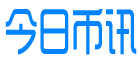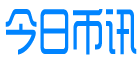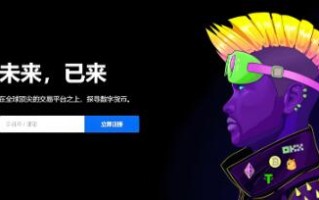遇到软件下载后安装不了的问题,确实会让人感到困扰,这种情况可能由多种原因引起,下面我会详细解释可能的原因和相应的解决方法。
1、系统兼容性问题:
- 需要确认你的操作系统是否与软件版本兼容,有些软件可能只支持特定版本的操作系统,某些软件可能不支持较旧的Windows版本,或者只适用于64位操作系统。
- 解决方法:检查软件的系统要求,并确保你的设备满足这些要求,如果不符合,你可能需要升级操作系统或者寻找适用于你当前系统的软件版本。
2、文件损坏:
- 下载过程中,文件可能会因为网络问题或其他原因而损坏,导致无法安装。
- 解决方法:尝试重新下载软件,确保下载过程中网络稳定,如果问题依旧,可能需要检查下载源是否可靠,或者寻找其他下载渠道。
3、权限问题:
- 在某些情况下,安装程序可能需要管理员权限才能正确安装。
.jpg)
- 解决方法:右键点击安装文件,选择“以管理员身份运行”,如果你使用的是Windows系统,这通常可以解决权限问题。
4、杀毒软件或防火墙干扰:
- 电脑上的杀毒软件或防火墙可能会阻止某些安装程序运行。
- 解决方法:暂时禁用杀毒软件和防火墙,然后尝试安装,安装完成后,记得重新启用这些安全程序。
5、注册表问题:
- 如果之前安装过同一软件的不同版本,可能会在注册表中留下残留项,这可能会干扰新版本的安装。
- 解决方法:使用注册表清理工具清理残留项,或者手动检查注册表,删除与该软件相关的旧条目。
6、磁盘空间不足:
- 如果你的硬盘空间不足,软件可能无法安装。
- 解决方法:清理磁盘空间,删除不必要的文件或程序,然后再次尝试安装。
7、安装程序本身的问题:
- 安装程序本身可能存在缺陷。
- 解决方法:联系软件开发商获取技术支持,或者从官方网站下载最新版本的安装程序。
.jpg)
8、系统文件损坏:
- 系统文件损坏也可能导致安装失败。
- 解决方法:运行系统文件检查器(SFC)扫描并修复损坏的系统文件,在Windows系统中,可以通过命令提示符(以管理员身份运行)输入sfc /scannow来执行此操作。
9、依赖组件缺失:
- 有些软件需要特定的依赖组件才能运行,如果这些组件缺失,安装可能会失败。
- 解决方法:检查软件的安装指南,确保所有必需的依赖组件都已安装,这可能包括.NET Framework、Java运行环境等。
10、用户账户控制(UAC)设置:
- 用户账户控制设置可能会阻止某些安装程序运行。
- 解决方法:调整UAC设置,允许程序安装,在Windows系统中,可以在控制面板的用户账户中找到相关设置。
11、操作系统语言设置:
- 如果操作系统的语言设置与软件不匹配,可能会导致安装问题。
- 解决方法:检查操作系统的语言设置,并确保它与软件支持的语言一致。
12、硬件问题:
.jpg)
- 极少情况下,硬件故障也可能导致安装失败。
- 解决方法:检查硬件状态,如内存、硬盘等,确保它们工作正常。
13、软件冲突:
- 已安装的其他软件可能会与新软件冲突。
- 解决方法:在安全模式下安装软件,这样可以暂时禁用其他软件,减少冲突的可能性。
14、安装日志分析:
- 如果以上方法都不能解决问题,可以查看安装日志,分析具体的错误信息。
- 解决方法:在安装过程中,通常可以在安装目录下找到日志文件,分析这些日志文件可以帮助你确定问题的具体原因。
15、咨询技术支持:
- 如果你尝试了所有可能的解决方案,但问题仍然存在,那么最好联系软件的技术支持团队。
- 解决方法:提供详细的错误信息和日志文件,以便技术支持人员能够更准确地诊断问题。
在处理这类问题时,耐心和细致是关键,问题可能并不复杂,只是需要一些时间和正确的方法来解决,希望上述信息能够帮助你解决软件安装不了的问题,如果还有其他疑问,欢迎继续探讨。